Aujourd’hui, je vais vous présenter une application très pratique. Elle s’appelle Subtitles et va certainement vous faire gagner du temps !
Si vous regardez des films ou des séries en VO
Vous avez peut-être besoin des sous-titres qui vont avec. Il existe de nombreux sites qui vous permettent de télécharger ces sous-titres mais ils posent plusieurs problèmes :
Il est parfois compliqué de s’y retrouver.
Savoir quel sous-titre choisir est parfois un casse-tête.
La navigation sur ces sites est rarement aisée.
Vous n’êtes pas garanti que votre sous-titre se trouvera sur le site que vous visitez.
Alberto Garcia Hierro a développé Subtitles
C’est une une application qui va se charger du travail pour vous:
Lancez l’application (qui a une interface simple mais claire et plutôt jolie)
Glissez-déposez vos fichiers dans la fenêtre.
A partir de là, le logiciel va chercher sur la base de données d’opensubtitles.org qui est un des plus grands sites de sous-titres avec plus de 21 millions de fichiers !
En se basant sur différentes heuristiques, Subtitles va déterminer si un fichier de sous-titres correspond au fichier déposé.
Le logiciel ne se base donc pas que sur le nom mais c’est un des facteurs qui joue dans la recherche du sous-titre voulu.
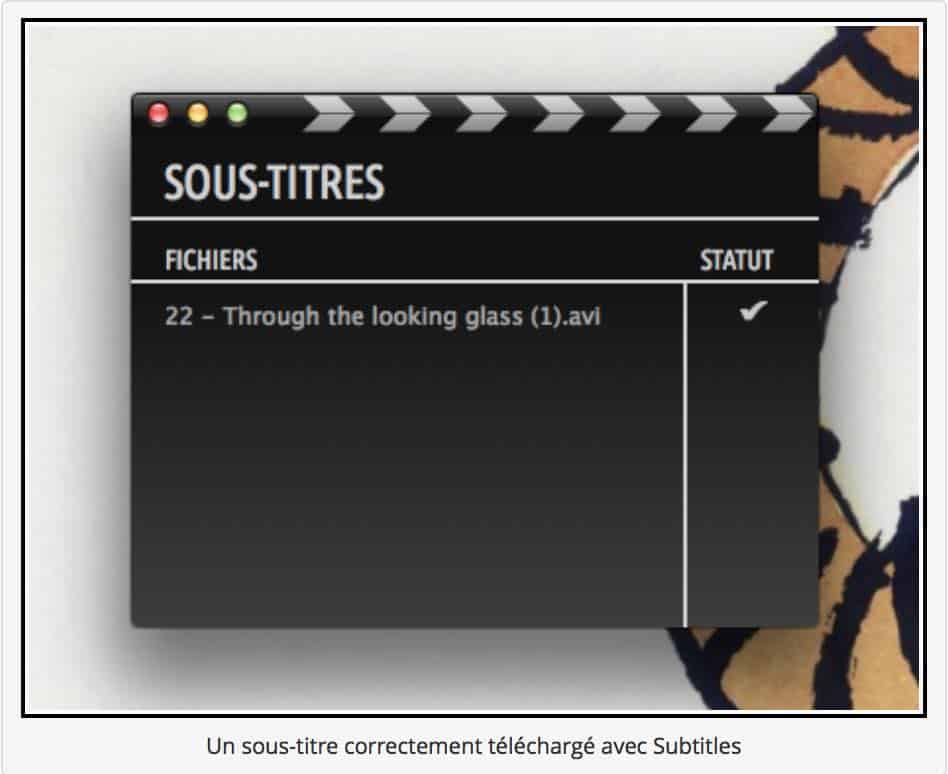
Si le sous-titre est trouvé, le logiciel le stocke dans un fichier qui possède l’extension .srt. C’est là que le logiciel est pratique : il stocke ce fichier au même endroit que votre fichier vidéo d’origine et lui donne le même nom. Dans mon exemple mon fichier vidéo s’appelle Through the looking glass (1).avi et mon sous-titre sera Through the looking glass (1).srt. Ils seront tout les deux dans le même dossier. De nombreux lecteurs vidéo déterminent si un fichier de sous-titre ayant le même nom que le fichier vidéo est présent (notamment le très bon VLC).
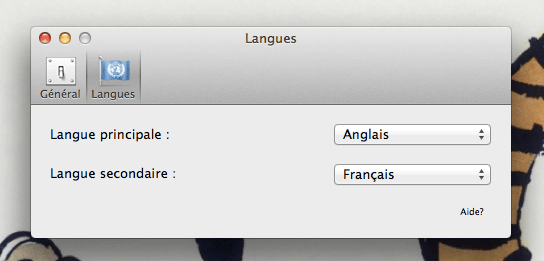
Les préférences de Subtitles
Pour vous rendre dans les préférences, effectuez le raccourci ⌘,
Les préférences vous permettent de spécifier deux langues pour lesquelles les sous-titres seront recherchés. Chez moi si la recherche d’un sous-titre anglais échoue le programme essaiera de télécharger la version en français.
J’utilise cette application depuis quelques semaines et globalement les sous-titres récupérés sont corrects : ça dépend évidemment de votre fichier d’origine. Vous pouvez toujours aller sur le site d’opensubtitles ou un autre mais l’application étant gratuite autant ne pas se priver de l’essayer.
L’application Subtitle est disponible ici.









Vous avez une question ? N'hésitez pas à nous la poser dans les commentaires :
Comment payer ce logiciel sans carte bleue (chèque, mandat, courrier )
Je suis malentendant et votre logiciel Subtitles est très efficace l’ayant eu à l’essai, j’étais très satisfait.
Pouvez vous me communiquer une adresse de paiement afin d’avoir ce logiciel?
Dans l’attente et en vous remerciant à l’avance, je vous en serai reconnaissant.
Philippe GUIBLET
aucune idée, contactez l’éditeur..
Désolée mais l’application Subtitles n’est pas gratuite…. Elle coûte un peu plus de 9 dollars ce qui n’est pas cher en soi mais comment savoir si elle fonctionne bien sur Yosemite qui fait bugger beaucoup d’application et si elle me rendra vraiment service
Comment peut-on utiliser les sous-titres .srt dans iTunes ? Personnellement, je convertis mes .avi en .mp4 avec Handbrake pour les passer dans iTunes, et utiliser des .srt dans ce logiciel m’arrangerait.